Maison >Tutoriel logiciel >Logiciel >Comment couper des images par lots dans Adobe PhotoShop CS6 - Comment couper des images par lots dans Adobe PhotoShop CS6
Comment couper des images par lots dans Adobe PhotoShop CS6 - Comment couper des images par lots dans Adobe PhotoShop CS6
- 王林avant
- 2024-03-05 09:50:131089parcourir
L'éditeur
php Strawberry vous présentera en détail comment couper des images par lots dans Adobe PhotoShop CS6. Dans le travail de conception quotidien, le traitement par lots est une compétence très pratique qui peut améliorer l'efficacité du travail. En apprenant les méthodes fournies dans cet article, vous pourrez couper plusieurs images facilement et rapidement, économisant ainsi beaucoup de temps et d'énergie. Suivez cet article pour apprendre ensemble et maîtriser les compétences de découpe par lots d'Adobe PhotoShop CS6 afin de rendre votre travail de conception plus efficace !
Étape 1 : Placez d’abord toutes les images qui doivent être traitées dans un dossier (comme indiqué ci-dessous), et le schéma de raccordement pour toutes les images est le même.
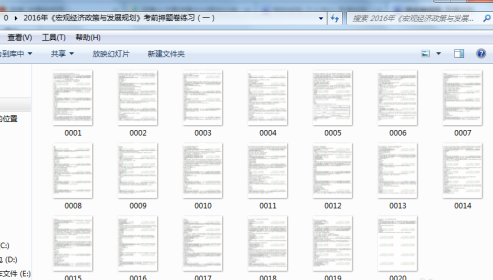
Dans la deuxième étape, vous devez ouvrir le logiciel Adobe Photoshop CS6 et créer une nouvelle action. Tout d'abord, cliquez sur "Créer une nouvelle action", puis sélectionnez l'option "Enregistrer". Ensuite, sélectionnez « Split » dans la barre d'outils de gauche, et enfin cliquez sur « Pause » pour terminer les paramètres de la nouvelle action.
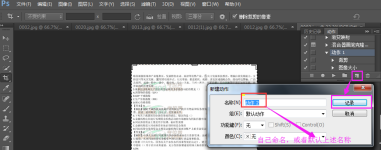
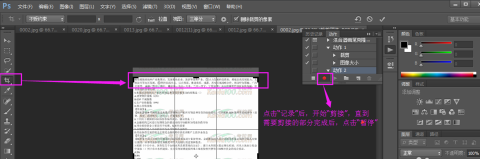
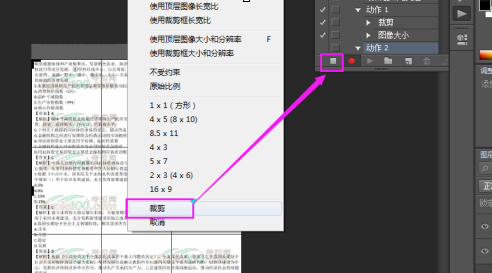
Étape 3 : Adobe Photoshop Dans la barre de menu du logiciel CS6, cliquez sur "Fichier" - "Automatique" - "Traitement par lots" - "Sélectionnez le nom de la nouvelle action" - "Sélectionnez le dossier à traiter à l'étape 1" - "Sélectionnez l'adresse pour enregistrer le fichier après le traitement" ”——Cliquez sur “OK”——Continuez à cliquer sur “OK” pour terminer le traitement par lots
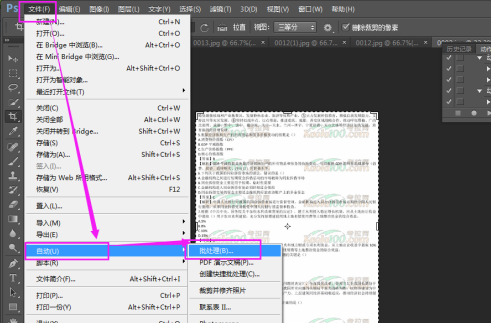
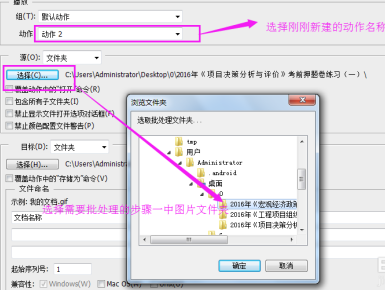
Étape 4 : complétez les étapes ci-dessus pour terminer le traitement par lots
Ce qui précède est le contenu détaillé de. pour plus d'informations, suivez d'autres articles connexes sur le site Web de PHP en chinois!

